

By Vernon Roderick, Last Update: January 18, 2024
Während Ihrer Erfahrung mit einem iPhone kommt es häufig vor, dass Sie Ihr Passwort einfach vergessen. An diesem Punkt werden Sie nicht mehr in der Lage sein, alles zu tun, was Sie normalerweise tun, weder Ihren Job, noch Ihre Schularbeiten, noch Ihre Spiele.
Leider ist es nicht einfach, Ihr Gerät zu entsperren, insbesondere wenn es sich um ein iPhone 7 handelt, aber es ist sicherlich nicht unmöglich. Tatsächlich ist es einfach, wenn Sie sich mit einem Computer auskennen.
Dieser Ratgeber zeigt es Ihnen So entsperren Sie das iPhone 7 ohne Ihren Passcode zu kennen. Beginnen wir mit der Lösung, die ich am meisten empfehle.
Menschen Auch LesenHow to Unlock Disabled iPhone?

Teil 1. So entsperren Sie das iPhone 7 (2 einfache Möglichkeiten)Teil 2. So entsperren Sie das iPhone 7 durch ZurücksetzenTeil 3. So entsperren Sie das iPhone 7 mit SiriTeil 4. So entsperren Sie das iPhone 7 mit „Mein iPhone suchen“.
Das Entsperren des iPhone ohne Passcode ist nicht schwer, solange Sie das richtige Tool auswählen. In diesem Teil stellen wir Ihnen zwei effektive Methoden vor, mit denen Sie Ihr iPhone 2 problemlos entsperren können.
Auf einem iPhone 7 stehen viele Funktionen zur Verfügung. Eine, die das Gerät mit einem Passwort entsperrt, gehört leider nicht dazu. Deshalb werden wir diese Funktion durch den Einsatz der Software auslagern FoneDog iOS Systemwiederherstellung.
FoneDog iOS System Recovery ist ein Tool, das die meisten Systemprobleme beheben kann, einschließlich Ihres Problems mit dem Vergessen des Passcodes. Die Software ist sehr einfach zu bedienen, sodass die Eingewöhnung nicht allzu lange dauern sollte. Du kannst es versuchen kostenlos registrieren um seine Eigenschaften zu erleben. Holen Sie es sich, um Ihr iPhone innerhalb weniger Minuten zu entsperren!
Unten sind die Schritte auf So entsperren Sie das iPhone 7 mit diesem Tool:
IOS Systemwiederherstellung
Behebung verschiedener iOS-Systemprobleme wie Wiederherstellungsmodus, DFU-Modus, weiße Bildschirmschleife beim Start usw.
Reparieren Sie Ihr iOS-Gerät auf Normal von weißem Apple-Logo, schwarzem Bildschirm, blauem Bildschirm, rotem Bildschirm.
Nur reparieren Sie Ihr iOS auf normal, kein Datenverlust überhaupt.
Beheben Sie iTunes Fehler 3600, Fehler 9, Fehler 14 und verschiedene iPhone-Fehlercodes
Entfrosten Sie Ihr iPhone, iPad und iPod touch.
Free Download
Free Download

Verbinden Sie Ihr iPhone über Ihr USB-Kabel mit dem Computer. Stellen Sie sicher, dass die FoneDog iOS System Recovery-Software bereits geöffnet ist. Klicken Sie auf der Hauptseite der Software auf Start .
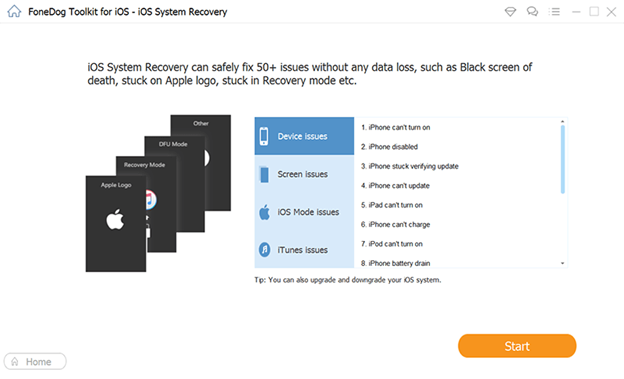
Sobald Sie den Vorgang starten, zeigt Ihnen die Software mehrere Optionen für Gerätekategorie, Gerätetyp, Gerätemodell und Version an. Wählen Sie einfach für jedes dieser Felder die entsprechenden Optionen aus. Klicke auf Reparatur sobald du fertig bist.
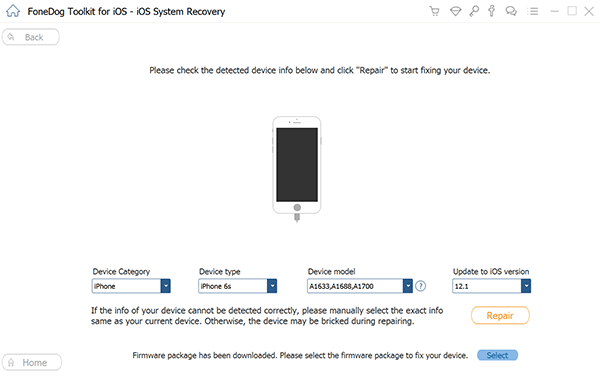
Sobald Sie die Reparatur eingerichtet haben, müssen Sie nur noch warten, bis sie abgeschlossen ist. Sie werden benachrichtigt, sobald der Vorgang abgeschlossen ist. Anschließend sollten Sie Ihr Gerät neu starten und es nach dem Neustart vom Computer trennen.
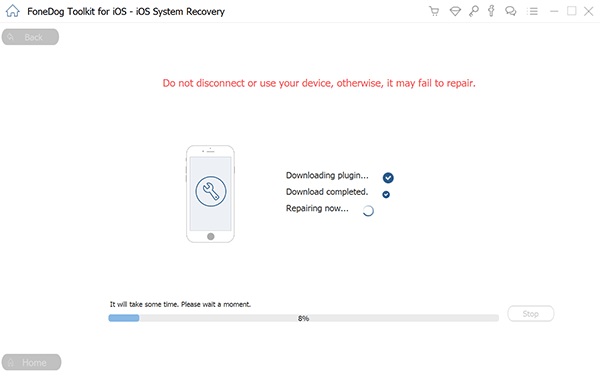
Dh So entsperren Sie das iPhone 7 mit dieser Software. Unter all der verfügbaren Software werden Sie feststellen, dass diese ihre Aufgabe recht gut erfüllt.
Leider gibt es einige Leute, denen die Idee, Software von Drittanbietern zu verwenden, nicht gefällt. Wenn Sie einer von ihnen sind, ist möglicherweise eine andere Lösung ideal.
Wie können Sie Ihr iPhone 7 entsperren, ohne den Passcode zu kennen? iOS-Entsperrer wird Ihre beste Wahl sein. Es wurde für Entsperrprobleme entwickelt, z. B. zum Entsperren des Passcodes für iPad/iPhone/iPod, zum Entfernen der Apple-ID und des Passcodes für die Bildschirmzeit. Es funktioniert für verschiedene Passcodes, einschließlich 4-stellig, 6-stellig, Touch ID und Face ID.
Es ist kompatibel mit alle Modelle des iPhone. Es unterstützt auch sowohl Windows- als auch Mac-Computer. Lade es herunter kostenlos registrieren So entsperren Sie Ihr iPhone jetzt:
Befolgen Sie die folgenden einfachen Schritte, um Ihr iPhone 7 zu entsperren:
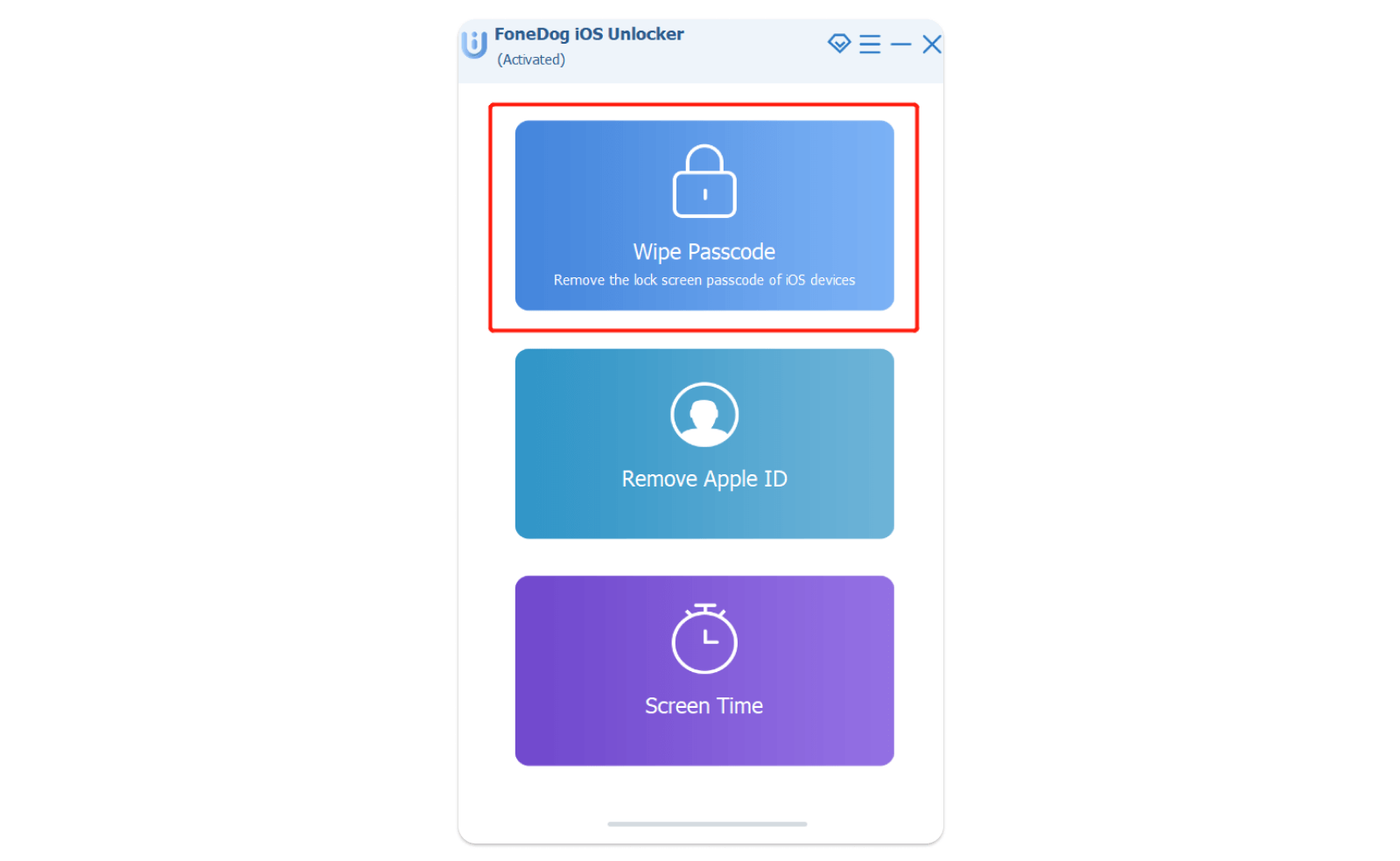
Wir alle wissen, dass das Passwort gesperrt oder deaktiviert wird, wenn Sie mehrmals ein falsches Passwort eingeben. Auch Apple ist sich dessen bewusst und hat daher eine Lösung gefunden. Allerdings ist diese Lösung auch die einzige offizielle Methode So entsperren Sie das iPhone 7, erfordert das Zurücksetzen Ihres Geräts.
Das Zurücksetzen Ihres Geräts bedeutet im Grunde, es in den Zustand zurückzusetzen, in dem es hergestellt wurde. Kurz gesagt: Bei dieser Lösung gehen zwangsläufig einige Daten verloren, was den größten Nachteil darstellt.
Unten sind die Schritte auf So entsperren Sie das iPhone 7:
Hinweis: Auf Ihrem Computer wird eine Popup-Meldung angezeigt, die besagt, dass ein Problem vorliegt, das nur durch Wiederherstellen oder Aktualisieren des Geräts gelöst werden kann.
Dieser Kurs ist ein Leute lesen auch:
So entsperren Sie ein iPhone 6 kostenlos
Wie viel kostet das Entsperren eines iPhone 6?
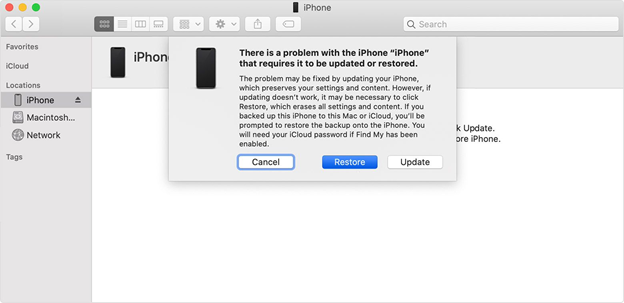
Dadurch werden die Daten auf Ihrem iPhone gelöscht. Deshalb müssen Sie das Gerät wie bei einem neuen Telefon noch einmal neu einrichten.
Befolgen Sie die Schritte, um Ihr iPhone nach der Wiederherstellung einzurichten:
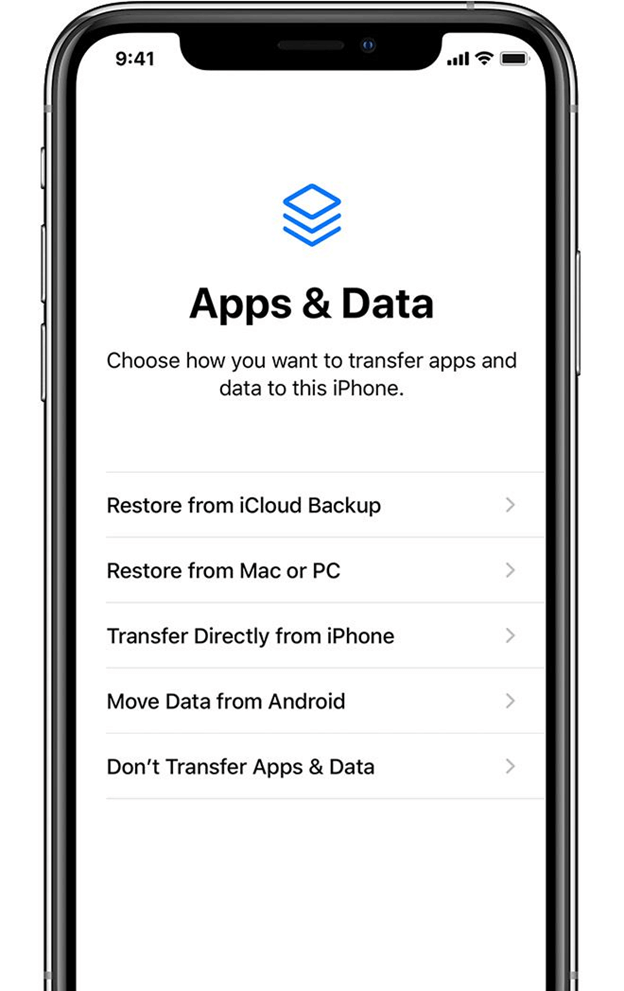
Damit kennen Sie nun die offizielle Methode So entsperren Sie das iPhone 7. Der Grund, warum die meisten Menschen nach inoffiziellen Lösungen suchen, besteht darin, dass dadurch Ihre Daten gelöscht werden, im Gegensatz zu anderen Methoden, bei denen dies nicht der Fall ist.
Tipp: Zum Zurücksetzen des iPhone empfehle ich einen Artikel darüber Setzen Sie ein iPhone ohne Apple ID zurück. Wenn Sie Interesse haben, können Sie es sich ansehen.
Vor diesem Hintergrund ist unsere nächste Lösung ebenfalls eine inoffizielle Lösung und kann auch von Personen mit bösen Absichten verwendet werden. Denken Sie also daran.
Wir wissen alle Siri als der KI-Assistent, den Apple entwickelt hat. Es hilft bei vielen Dingen, und obwohl es nicht dafür gedacht ist, kann es Ihnen auch weiterhelfen So entsperren Sie das iPhone 7.
Es gibt verschiedene Möglichkeiten, Siri zum Entsperren des Geräts zu verwenden. Es gibt jedoch einige Bedingungen, die Sie zunächst erfüllen müssen. Nachfolgend sind einige der Anforderungen aufgeführt:
Sobald Sie diese Bedingungen erfüllt haben, können Sie nun mit dem Lernen beginnen So entsperren Sie das iPhone 7. Es gibt mehrere Möglichkeiten, dies zu tun, wir werden jedoch nur die idealste Methode besprechen. Im Folgenden finden Sie die Schritte, wie Sie dies tun können:
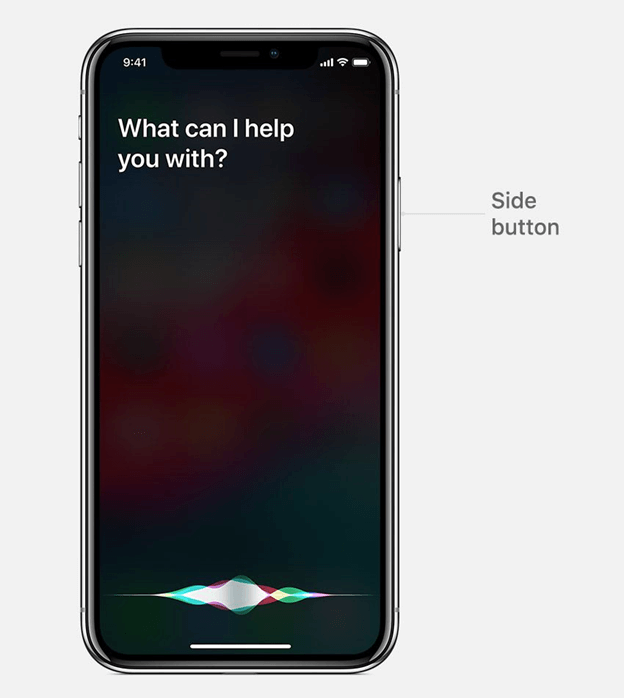
Sie werden zum Startbildschirm weitergeleitet, ohne dass Sie Ihren Passcode eingeben müssen. Denken Sie daran, dass dies sehr einfach zu bewerkstelligen ist, sodass auch diejenigen, die Ihr iPhone ohne Ihre Erlaubnis besitzen, dies tun können.
Daher möchten Sie möglicherweise die Siri-Funktion deaktivieren, wenn Sie sich genau an den Passcode erinnern, damit er denjenigen mit bösen Absichten nicht hilft. Dies soll als Orientierungshilfe dienen So entsperren Sie das iPhone 7 sowie eine Warnung.
Die letzte Methode ähnelt dem Zurücksetzen Ihres iPhones. Dazu müssen Sie „Mein iPhone suchen“ verwenden, um das iPhone 7 zurückzusetzen, damit es wieder in den Zustand zurückkehrt, in dem es war, bevor Sie es für irgendetwas verwendet haben.
„Mein iPhone suchen“ ist eine weitere offizielle Methode, die jedoch nicht speziell für die Verwendung geeignet ist So entsperren Sie das iPhone 7. Es geht mehr darum, verloren gegangene iPhone-Geräte zu finden, als diejenigen zu entsperren, die sich bereits in Ihrem Besitz befinden.
Befolgen Sie die Schritte, wenn Sie bereit sind zu lernen So entsperren Sie das iPhone 7:
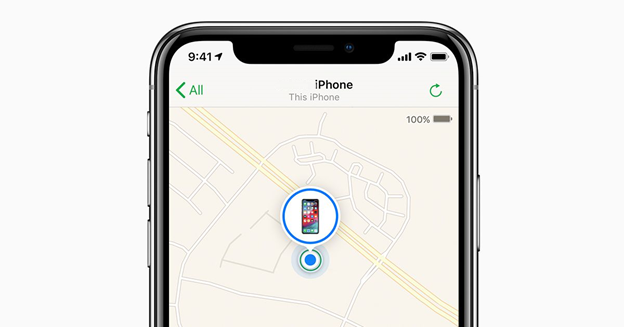
Das ist So entsperren Sie das iPhone 7 über die Find My iPhone-App oder Website. Dies ist leichter zugänglich als das Zurücksetzen des Geräts, da Sie keinen Computer benötigen. Sie können sogar das Gerät eines Freundes verwenden, sofern Sie die Apple-ID kennen.
Menschen Auch LesenGelöst! So beheben Sie das Problem, dass das iPhone im Ladebildschirm im Jahr 2024 hängen bleibtiPhone startet ständig neu? Hier erfahren Sie, wie Sie das Problem beheben können!
Vor diesem Hintergrund ist der Unterschied zwischen dieser und der im vorherigen Abschnitt erwähnten Methode klar: Sie erfordert, dass Sie Ihre Apple-IDs wie Benutzernamen und Passwort kennen.
Es kommt häufig vor, dass jemand von seinen Geräten ausgeschlossen wird. Meistens erinnern sie sich jedoch irgendwann an den Passcode. Aber das ist nicht immer möglich und Sie vergessen es möglicherweise völlig. Und hier hilft Ihnen dieser Leitfaden. Hier ist ein weiterer empfohlener Artikel über Entsperren des deaktivierten iPad, auf die Sie verweisen können.
Ohne Verwendung des Passcodes ist das Lernen möglich So entsperren Sie das iPhone 7. Hoffentlich wird Ihr Problem dadurch im Handumdrehen gelöst. Stellen Sie sicher, dass Sie immer eine Kopie Ihres Passcodes aufbewahren, damit Sie diese Situation in Zukunft vermeiden können.
Hinterlassen Sie einen Kommentar
Kommentar
IOS Systemwiederherstellung
Beheben Sie verschiedene iOS-Systemfehler im normalen Status.
Kostenlos Testen Kostenlos TestenBeliebte Artikel
/
INFORMATIVLANGWEILIG
/
SchlichtKOMPLIZIERT
Vielen Dank! Hier haben Sie die Wahl:
Excellent
Rating: 4.6 / 5 (basierend auf 102 Bewertungen)